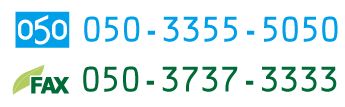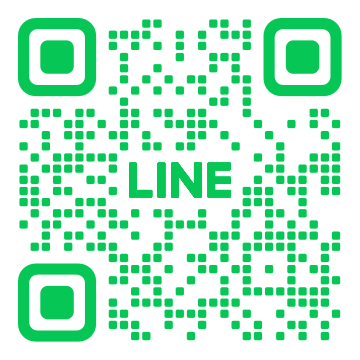バックアップ作業というのは、私たちプロであっても「あまり受託したくない」業務の一つです
(もっとも、専業で行っている会社はそれなりに自信があるとおもいますので、、、ここでは除外します)
もっとも、受託したくない理由の一つに「データ復元」が困難なケースで削除したデータからの復元や故障したPCからのデータ取り出しなど
バックアップを取る機会は多々あるものです。
さて、そんな中バックアップの習慣をつける一つのきっかけは
「定期的」に作業ルールを決める事
これは、一見簡単そうにみえますが一番大変な事です
バックアップ作業には、レベルがあり
1:絶対消失したら困るもの
2:削除・消失しても支障ないもの
3:単純コピー出来ないもの
に区分けされ、1は誰もが確実にバックアップを行うのです
(この部分に保存されているデータは約7割)
ほとんど失敗するケースは少ない部分です
データの種類として、ワード・エクセルといった一般データから、デジカメ・音楽データなど様々です
次に削除・消失しても支障ないものとは一体何を指すのでしょうか?
これは、いわゆるオンラインゲームで取得した一時保存システムなど、バックアップをとっても取らなくてもあまり支障が出ないものと言えます。
こちらは、つい取り忘れる事がある程度ですから影響は少ないと思われます。
(パソコンにゲームデータを保存する場合は1からスタートになってしまうため、なんらか影響を受ける場合がある)
最後に「単純コピーできない」データについてです
これは、正直厄介な部類です
メールソフトで定番のOutlook Expressは、単純コピーしてバックアップを取得することができません。
専用ツールなどがある場合は、素直に利用する事をおすすめする程、これほど面倒なアプリケーションともいえそうです。
メーカーのバックアップアプリケーションは非常によく出来ており、市販して欲しいくらい完成度は高いものです。
NECや富士通など主要メーカのパソコンには必ず付属しており、こちらを使えば90%はバックアップを取ることが出来ます
しかし、標準インストールでないメールソフトなどは、バックアップの対象外となるため、必ずしも便利なサービスとは言えないのも事実です。
バックアップについては、やはりパソコン購入時に専門家の指導を受けて、定期的に行い、自分でちゃんと取れているか不安があるときは立ち会いで確認してもらう事も大事かと思います。
もっとも、バックアップを取る作業は、出来る限り簡素化する必要がありますが
確実な事を一つ申し上げれば、バックアップの手順書を決めることでしょうか
これがデータを無くさない一つの鍵です。手順書については、次の機会に取り上げようと思います

.png)